身為 WPS 編寫者,我知道看到 Excel 中彈出前導零的沮喪感——這會弄亂您的排序、計算和匯入。這是一個很小的故障,但可能造成很大的障礙,尤其是當您不確定如何在不危及資料的情況下修復它時。如何更安全地消除這些零?
在本指南中,我將分享實用且經過測試的方法(例如「文字分列」和公式),並介紹 WPS Office 如何簡化這一切。讓我們一起清理您的資料!
方法 1:使用 Excel 中的「文字分列」功能刪除前導零
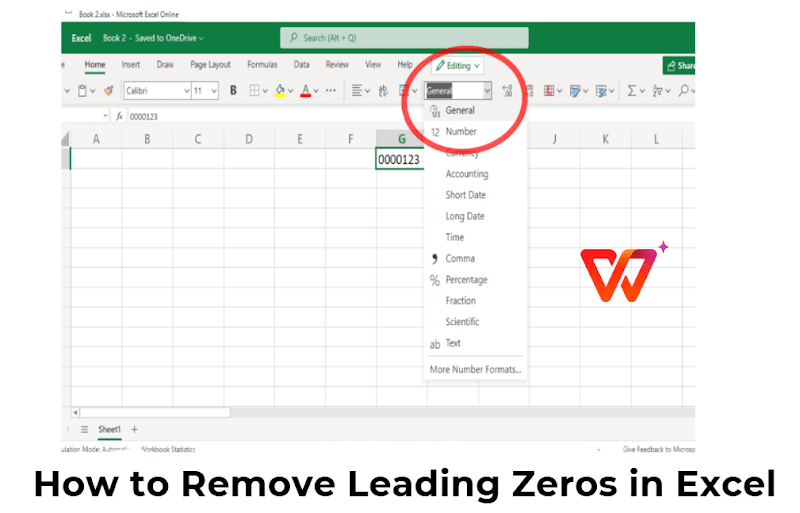
我堅信 Excel 中的 「文字分列」功能是一顆隱藏的寶石。 它是一個簡單的工具,可以將文字格式的數字轉換為實際數字,毫不費力地消除那些頑固的前導零。如果您正在尋找實用的解決方案,那麼就是它了——快速、可靠,而且不需要任何公式。
步驟
步驟 1:反白顯示數字以零開頭的列。
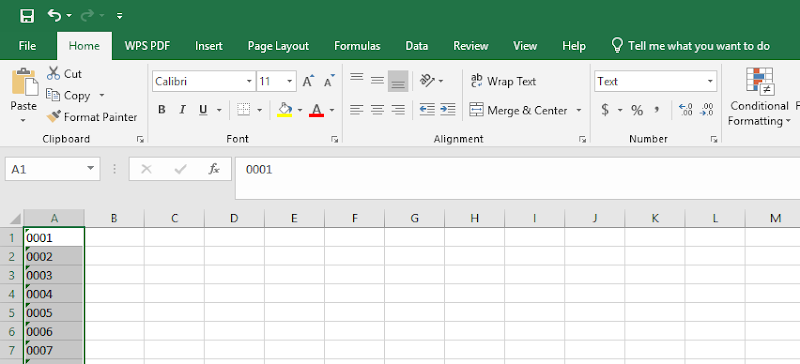
第 2 步:導覽至「資料」選項卡,然後按一下「文字分列」。
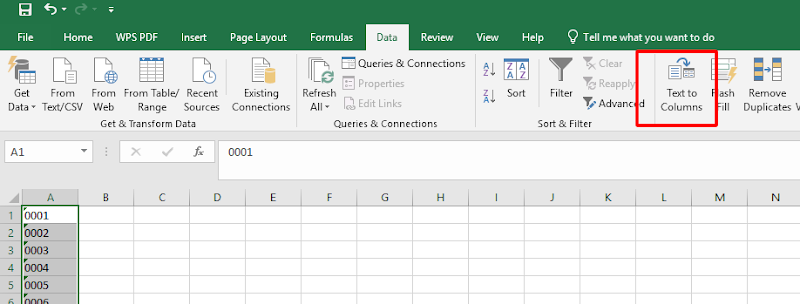
步驟 3:在文字匯入精靈中,選擇「分隔」並點選「下一步」。
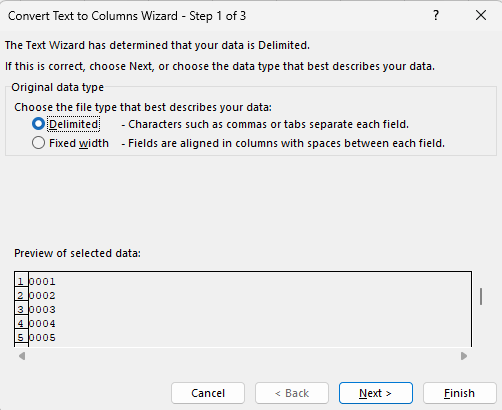
步驟 4:取消選取所有分隔符號方塊(我們在這裡不拆分),然後按一下「下一步」。
步驟 5:選擇「常規」或「數字」作為資料格式來移除這些零。
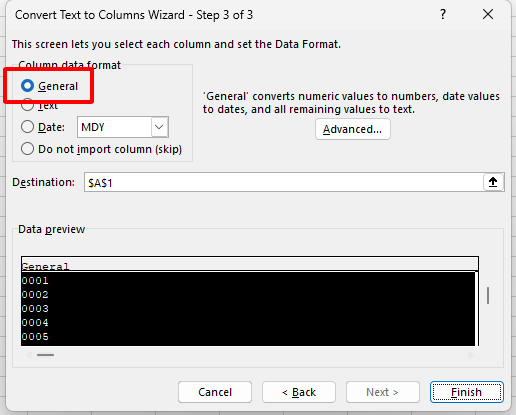
第 6 步: 按一下「完成」並觀察奇蹟發生。
我已經在海量資料集(數千行)上使用過它,並且只需幾秒鐘即可完成。當我需要速度而又不想考慮太多時,它是我的首選。
方法 2:使用公式刪除 Excel 中的前導零
當我需要精確處理前導零時, Excel 中的公式就像我值得信賴的夥伴。它們可以讓您巧妙地將文字轉換為數字,並讓您控制整個過程。無論您是喜歡簡單還是想要更多一點的格式,這種方法都可以滿足您的需求 - 當「文字到列」感覺太過生硬時,這種方法是完美的選擇。
公式
VALUE 函數: =VALUE(A1) 此函數將儲存格 A1 中的文字轉換為數字,並立即刪除任何前導零。
TEXT 函數: =TEXT(VALUE(A1),"0") 這是一個兩步驟奇蹟 - 首先將文字轉換為數字,然後將其格式化為不帶那些討厭的零的文字。
步驟
步驟 1:在資料旁邊的新欄位中,輸入公式(例如,=VALUE(A1))。
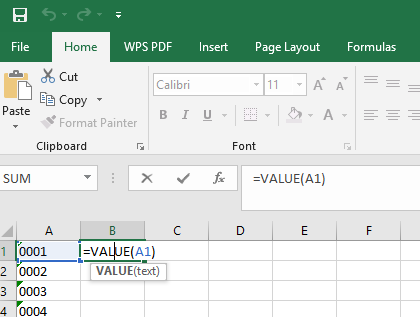
Step 2:步驟
2:抓住填充手柄並將其向下拖曳以將公式應用於所有相關單元格。
步驟 3:複製結果,然後使用「選擇性貼上」>「值」以乾淨的數字覆寫原始資料。
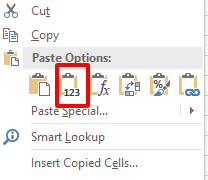
我最常用的是 VALUE 函數——它簡潔又快速。 TEXT 選項需要花費更多精力,但當我需要一致的格式時,它就非常有用。兩者都比手動編輯好很多!
為什麼要使用 WPS Office 刪除前導零
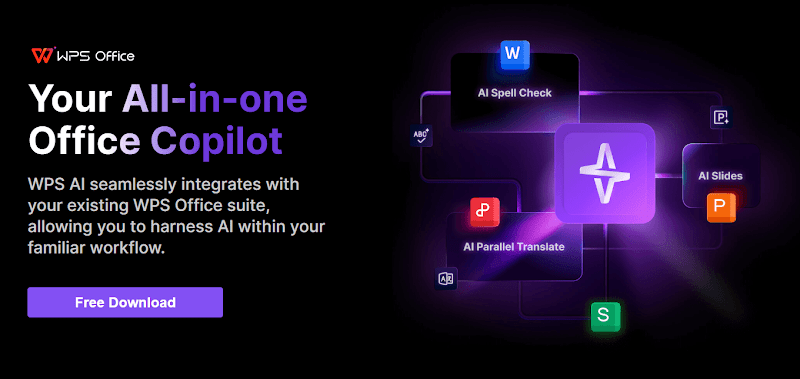
WPS Office 是我的秘密武器——一款免費、強大的 Microsoft Excel 替代品,可輕鬆處理前導零。身為 WPS 作家,我已經開始依賴其無縫工具來完成工作,無論是調整匯入的資料還是完善電子表格。它具有您需要的所有功能,並包含在一個經濟實惠的軟體包中 - 非常適合任何希望簡化資料清理的人。
步驟
步驟 1: 從 wps.com 下載 Excel 檔案後,在 WPS 電子表格中開啟它 。
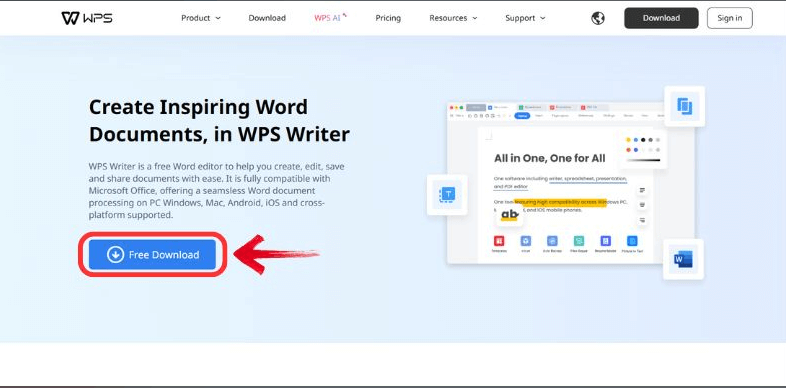
步驟 2: 應用「文字到列」功能、公式(如 =VALUE(A1))或「尋找和取代」 - 它們的工作方式與 Excel 中一樣,如前所述。
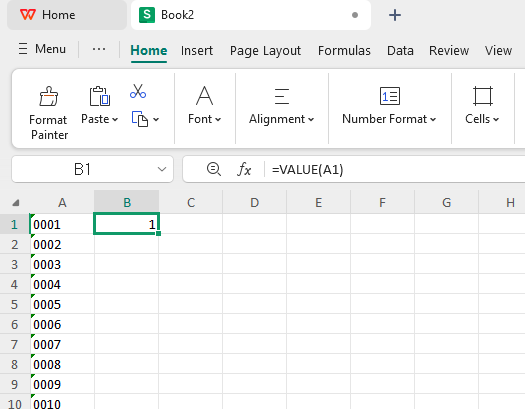
步驟 3: 利用 WPS 的附加工具(如直覺的佈局選項)來簡化資料管理。
優點
免費使用:無需訂閱-只需下載即可使用,節省現金。
使用者友善介面: 它反映了 Excel 的氛圍,因此您無需費力學習新技巧。
支援多種檔案格式: 從 .xlsx 到 .csv,它都能順利處理。
作為 WPS 的專業作家,我很高興指導您下載 WPS Office——我每天都會使用這個工具,因為它簡單且功能強大。無論您使用的是 PC、Mac 還是行動設備,都可以輕鬆開始。方法如下:
對於 Windows 或 Mac
步驟 1: 造訪 wps.com 官方網站 。
第 2 步: 點擊大大的「免費下載」按鈕——很難錯過!
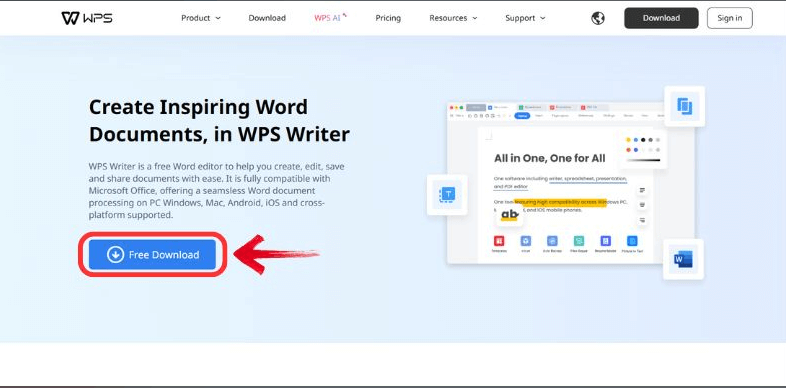
步驟 3: 檔案下載完成後(約 214MB,因此很快),從下載資料夾中開啟它。
步驟 4: 依照安裝程式的提示 - 選擇您的語言,同意條款,然後點選「立即安裝」。

步驟 5: 從桌面或應用程式資料夾啟動 WPS Office,即可開始使用!
在我的舊機器上,WPS Office 比 Excel 運行速度更快,而且價格(免費!)無與倫比。現在它是我進行快速修復和其他操作的預設設定——嘗試一下!
在 Excel 中刪除前導零的常見問題解答
問題 1:我可以刪除前導零而不遺失資料嗎?
是的,你絕對可以!無論您使用「文字到列」、=VALUE(A1) 之類的公式,還是 WPS Office 工具,這些方法都會保留您的核心數據,同時丟棄零。我的黃金法則?請先備份您的文件——經過幾次險情之後,我才學到這一點。快速保存可確保一切安全無虞。
Q2:哪一種方法最容易使用?
毫無疑問,「文字分列」因其簡單性而奪冠。只需在“數據”選項卡下單擊幾下即可 - 無需公式,無需腦力勞動。我用它來處理混亂的導入,不到一分鐘就能得到乾淨的數字。如果您是 Excel 新手或只是想要快速解決問題,那麼這款應用程式非常適合您。
問題 3:我可以使用公式一次從多個欄位中刪除前導零嗎?
當然!在一個儲存格中寫入類似 =VALUE(A1) 的公式,然後根據需要將填滿柄橫向和縱向拖曳至所需列數。我已經對幾十列進行了此操作 - 當您需要清理大量資料時,它可以節省時間。只需貼上值即可將其鎖定。








